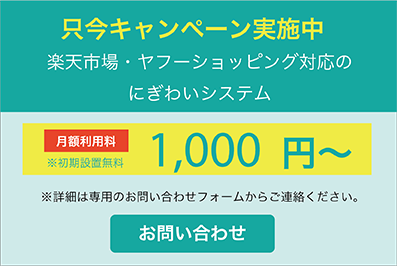ページ端に表示されるのぼり型と追従型の2種類のバナーが設定できます。
期間の長いセールや、季節感を演出するのに最適なのぼり型バナーと、特定の商品に集客したり、イベント用のページに誘導するのに有効な追従型バナーが設置できます。
追従バナーはクリックアクションに対応しているので、見えないところからバナーが伸びてくる仕掛けが実装されています。のぼり型バナーは期間の設定ができるので、連続してキャンペーンを設定している場合でもシームレスに演出を切り替えられます。
二種類のサイドバナー
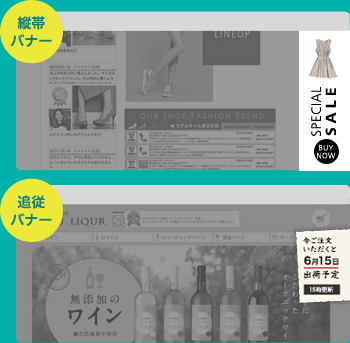
ショップの課題とシステムの相性
| 更新性についての課題 | デザインについての課題 | ||
|---|---|---|---|
|
作業スタッフがいない ・レビューに返事ができない |
時間が足りない ・入荷~販売のリードタイムがない |
見栄えが悪い ・表出商品が少ない |
導線が悪い ・ページ間の移動がしづらい |
| ◎ | ◎ | - | ◎ |
| デザインについての課題 | |
|---|---|
|
見栄えが悪い ・表出商品が少ない |
導線が悪い ・ページ間の移動がしづらい |
| - | ◎ |
設定方法
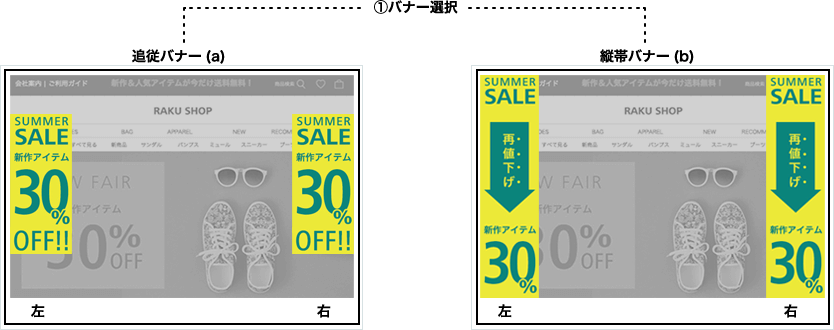
基本設定
- ①バナー選択
-
追従バナー(a)左側/右側、縦帯バナー(b)左側/右側の4種のバナーの設定を選択できます。
追従バナー(a)選択時
画像URLとリンクURLを入力して設定することができます。
ローカルからファイルのアップロードも可能です。
RMSに登録済の画像を選択することが可能です。
縦帯バナー(b)選択時
[表示設定]
バナー表示のタイミングを曜日と期間で選択可能です。
[スライド設定]
複数のバナーを設定した場合のスライドパターンが選択できます。
名称(キャンペーン名)を任意のテキストを入力して設定できます。
画像URLとリンクURLを入力して設定することができます。
- ②カスタムCSS
-
独自スタイルシートを入力し、適用することで既定表示をカスタム可能です。
サムネイルの表示を設定した場合サムネイルを表示させる位置が設定可能です。
- ③表示タグ
-
設定をすべて完了し、確定ボタンを押下することでHTMLに加筆するタグがフォームに生成されます。
生成されたタグをHTMLの記述内で希望位置にコピー&ペーストすると設定画面で指定した表示内容が画面に反映されます。
店舗のニーズに合わせて使える
最大17機能
サービスご利用の流れ
ご利用システム選択
ご利用システムに合わせて
お見積もりを作成します。
お申込み
お申込み書をメールで
お送りします。
捺印いただいた書類を
ご返送ください。
ご入金
ご入金予定日までに
システムご利用料を
お振込みください。
システムのご提供
初期設定を完了した後、
システムの管理画面
情報をお送りします。
- システムのご利用には、事前に楽天GOLD・Yahooトリプルへのお申し込みが必要となります。